Cómo agregar juegos a la Biblioteca de Discord - fácil y rápido
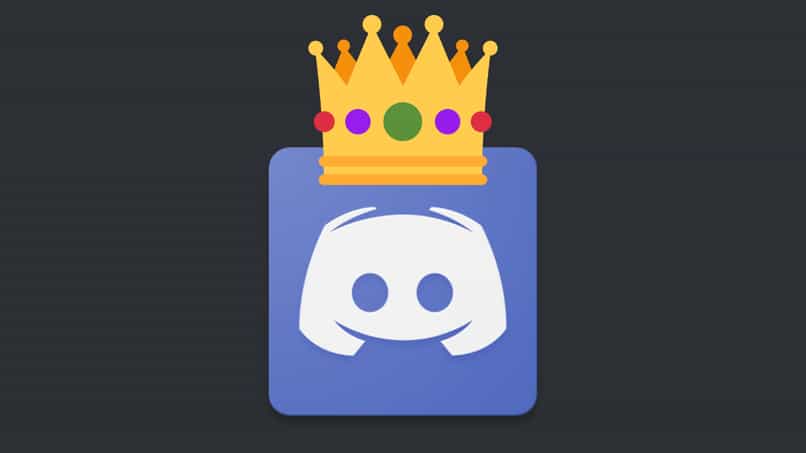
Discord es una aplicación enfocada principalmente en la comunicación de los jugadores, la cual es muy reconocida por muchos usuarios, no solo por los jugadores también es utilizada por muchas personas, ya que esta ofrece una gran interfaz con muchas funciones. Por ser una genial herramienta para jugadores, estos se preguntan ¿Cómo poner o agregar juegos personalizados a la biblioteca Discord fácilmente? Es necesario conocer esta información, porque cuando se descarga un juego puede pasar que este aparezca.
Actualmente Discord es considerada la mejor aplicación, ya que permite comunicarse de varias formas y muchos usuarios la han preferido sobre otras aplicaciones. Pero al momento de que un jugador descargue un nuevo juego puede ocurrir que Discord no lo agregue inmediatamente, es por ello que te enseñaremos la manera más sencilla para poder añadir tus juegos personalizados a la biblioteca.
Cómo sincronizar tus juegos con Discord fácilmente
Principalmente esta app puede utilizarse desde la PC o tu celular, la cual es completamente gratuita. Discord aporta muchas funcionalidades que lo convierten en una increíble aplicación. Si tienes la app descarga verás cómo en ella aparecen todos los juegos que tienes descargados en tu dispositivo; para poder acceder a la biblioteca debes dirigirte a la ventana de inicio, después selecciona la parte superior donde aparece el icono de la App.
En el menú emergente tendrás que hacer clic en 'Biblioteca', una vez dentro podrás observar todos los juegos. Al revisar esta lista podrás ver que tal vez algunos de tus juegos no se encuentran, esto suele ocurrir porque los juegos son muy antiguos. Para añadirlos, primero ejecuta el juego, después presiona los botones de tu teclado 'Alt+tabulador', al hacerlo verás como se abre Discord.
Una vez dentro de la aplicación, busca la opción de actividad del juego, al ingresar tienes que observar un apartado que dice '¿No ves tú juego?, aquí puedes agregarlo', haz clic en el cuadro que dice 'Agregar' y búscalo en la lista que aparece. Al hacerlo ya tendrás tu juego completamente añadido.

Muchos jugadores prefieren Discord porque pueden jugar directamente con sus amigos, conectarse a diferentes canales, debatir sobre los mismos y practicar nuevos trucos. Igualmente ofrece una opción de sonido, que se activa cada vez que uno de tus compañeros te envía un mensaje.
¿Cómo ingresar a un servidor de Discord?
Si necesitas ser parte de un servidor creado por tu grupo, para poder jugar debes hacer lo siguiente. Dirígete a la parte izquierda de la ventana principal, aquí se encontrarán todos tus servidores; haz clic sobre el signo + que aparece en esta área, al hacerlo te aparecerán dos avisos, selecciona el que dice 'Join a server'.
En el momento que se abra otra ventana, tienes que escribir la dirección de la invitación del servidor al que deseas ingresar, estas suelen verse como un URL, trata de escribirlo muy bien para que no se produzcan errores.
Por otro lado, es necesario que tengas todos tus amigos agregados y los servidores necesarios para poder jugar, si ejecutas tu juego directamente desde la biblioteca los usuarios podrán leer el nombre del mismo.
Para hacerlo ingresa a las configuraciones del usuario, selecciona el cuadro que dice actividad del juego, en la parte superior se podrá observar el juego exacto que está jugando cada uno. Si deseas que tus amigos puedan reconocerte más rápido en un servidor puedes colocar una foto o avatar en tu perfil.
Trucos para mejorar tu experiencia usando Discord
Por suerte esta App posee varios trucos que puedes implementar, algunos de estos son, realizar carpetas para los servidores, esto te permitirá organizar tus cuentas con muchos servidores, lo mejor será agrupar los que se trate de un mismo tema y tener uno específico para cada uno.
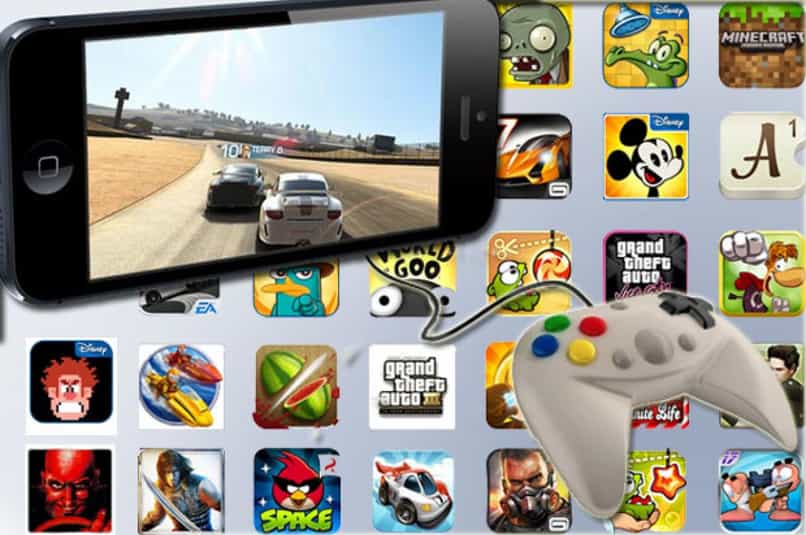
También puedes crear tus propios atajos en el teclado, para hacerlos sobre tienes que acceder a los ajustes y hacer clic en atajos del teclado, podrás insertar las combinaciones que más te ayuden. Asimismo puedes crear tus emojis, si deseas añadir algo interesante en las conversaciones puedes aplicar este truco.
Simplemente tienes que dirigirte a los ajustes y buscar la opción que dice 'Emojis', al ingresar verás un cuadro que dice 'Subir' al hacerlo podrás seleccionar cualquier imagen de tu preferencia.
Primeros pasos para personalizar Discord Library
Es importante que sepas que Discord como tal no guarda una librería de los juegos que tu tienes descargados en tu PC. Sin embargo, como se centra en la comunicación durante videojuegos, tiene un sistema que lo que hace es reconocer el juego que estás ejecutando para que así tus amigos sepan que estás jugando.
Una vez ejecutas el programa de tu juego, siempre y cuando estés en el mismo dispositivo que tiene descargado Discord con tu cuenta, el código de Discord lo reconoce de manera automática y lo muestra en pantalla.
En caso de que desees ver tu actividad de juegos en Discord vas a tener que abrir el App y darle click al botón de 'herramientas' en la parte inferior izquierda. Entre las opciones que verás despues de esto podrás ver 'Actividad en juegos' o 'Game activity' en caso de que tu Discord sea en inglés.
Buscar y agregar juegos
Cuando presionas este botón te llevará a un menú que tiene la opción de 'agregar'. Cuando agregas un juego, puedes seleccionarlo para que sea el que muestra Discord en tu perfil.
En caso de que no quieras que la gente vea lo que estás jugando, vas a tener que volver a acceder al menú de Game Activity de la misma manera. En la parte de abajo de donde dice 'agregar' verás un botón que dice 'Desactivar'. Si lo presionas, las personas no podrán ver que títulos estás jugando.
Es importante que sepas que esto no aplica si estás en la versión Web de Discord, y que en los dispositivos móviles Discord muestra el juego que tienes abierto, sin embargo, no puedes modificar los juegos que salen en tu actividad/librería.
Monitorear actividad del juego
Esto es muy fácil, pues para ver la actividad de tus amigos solo tienes que ir al apartado de amigos y ver el mensaje de estado que tienen. En este se muestra el juego que tienen activo en ese momento. Si un amigo se conecta en el mismo juego que tu tienes ejecutando, el app te lo mostrará a través de una notificación.